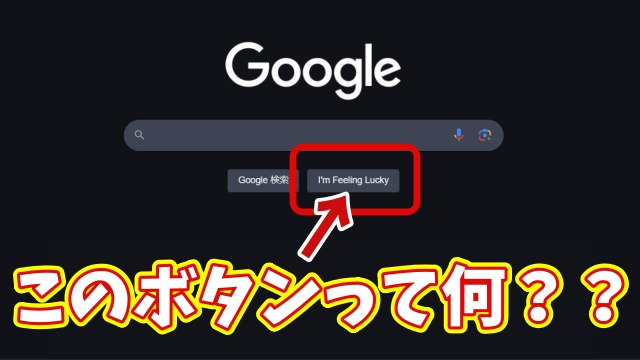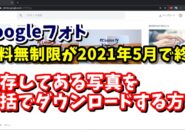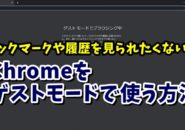- 当ページはアフィリエイト広告を利用しています
今回はGoogleの
「I’m Feeling Lucky」ボタンの使い方をご紹介します
Googleには通常の検索ボタンの右側に
「I’m Feeling Lucky」というボタンがあります
このボタンあまり使ったことがない
何に使うの?という方もいると思います
この「I’m Feeling Lucky」ボタンは
どういった機能かというと
入力したキーワードで検索した中で
一番上に表示されるサイトを
検索結果の表示ではなく
そのサイト自体をを表示する機能
なので見たいサイトがはっきりしている場合は
そのサイトのサイト名などを
キーワードとして入力をして
「I’m Feeling Lucky」ボタンを押すことによって
一発でそのサイトが表示されるので
素早く目的のサイトを開くことができます
すごく頻繁に使う機能ではないとは思いますが
この「I’m Feeling Lucky」ボタンの機能
覚えておくと便利でしょう
動画では実際の操作も含めて
より具体的に解説していますので
気になる方は以下よりご覧ください↓
ではでは、今回はこのへんで。